2022-11-23 375
前言
最近在网上搜索了很多关于tomcat源码环境搭建的文章,发现按照文章的步骤,几乎都启动不了,于是自己尝试搭建,下面是搭建的方法。
基础环境搭建
1、下载tomcat源代码,我这里是通过svn的方式下载的,svn下载地址
2.下载安装maven工具,这里我就不多说了,安装说明太多了,自己网上找。
3.IDE,我这里使用idea
生成maven工程
我的代码本地目录是: /Users/helanzhou/Documents/helanzhou/java/Tomcat/tomcat8/tomcat-8.5.5-sourcecode。先在该目录下生成一个pom.xml文件,pom文件的内容为:
<?xml version="1.0" encoding="UTF-8"?>
<project xmlns="http://maven.apache.org/POM/4.0.0"
xmlns:xsi="http://www.w3.org/2001/XMLSchema-instance"
xsi:schemaLocation="http://maven.apache.org/POM/4.0.0 http://maven.apache.org/xsd/maven-4.0.0.xsd">
<modelVersion>4.0.0</modelVersion>
<groupId>org.apache.tomcat</groupId>
<artifactId>Tomcat8.0</artifactId>
<name>Tomcat8.0</name>
<version>8.0</version>
<build>
<finalName>Tomcat8.0</finalName>
<sourceDirectory>java</sourceDirectory>
<testSourceDirectory>test</testSourceDirectory>
<resources>
<resource>
<directory>java</directory>
</resource>
</resources>
<testResources>
<testResource>
<directory>test</directory>
</testResource>
</testResources>
<plugins>
<plugin>
<groupId>org.apache.maven.plugins</groupId>
<artifactId>maven-compiler-plugin</artifactId>
<version>2.3</version>
<configuration>
<encoding>UTF-8</encoding>
<source>1.8</source>
<target>1.8</target>
</configuration>
</plugin>
</plugins>
</build>
<dependencies>
<dependency>
<groupId>junit</groupId>
<artifactId>junit</artifactId>
<version>4.12</version>
<scope>test</scope>
</dependency>
<dependency>
<groupId>org.easymock</groupId>
<artifactId>easymock</artifactId>
<version>3.4</version>
</dependency>
<dependency>
<groupId>ant</groupId>
<artifactId>ant</artifactId>
<version>1.7.0</version>
</dependency>
<dependency>
<groupId>wsdl4j</groupId>
<artifactId>wsdl4j</artifactId>
<version>1.6.2</version>
</dependency>
<dependency>
<groupId>javax.xml</groupId>
<artifactId>jaxrpc</artifactId>
<version>1.1</version>
</dependency>
<dependency>
<groupId>org.eclipse.jdt.core.compiler</groupId>
<artifactId>ecj</artifactId>
<version>4.5.1</version>
</dependency>
</dependencies>
</project>在这里,我把java和test这两个模块到加载到pom工程里,你也可以选择将test工程移除,这样可以省不少事情。
在idea中导入tomcat pom工程
将tomcat的pom工程导入到idea中,这个时候,你可以找到tomcat的启动类org.apache.catalina.startup.Bootstrap, 找到main方法,尝试启动tomcat,这个时候肯定是报错的,因为你还有很多后面的步骤没有完成。
1、需要设置一个运行时的CATALINA_HOME目录,你需要下载一个tomcat软件的压缩包,由于我选择的是tomcat-8.5.5的源代码,下载对应的tomcat版本,tomcat下载地址
2、和tomcat-8.5.5-sourcecode这个目录的上层目录上,建一个和该目录平行的目录catalina-home,将tomcat软件解压后,在解压的目录下,将以下目录拷贝到catalina-home中:
bin
conf
lib
logs
temp
webapps
work
在本地的目录结构是这样的:

3、在idea的右上角找到run这个按钮,旁边有Edit Configurations…这个选项,点击它。得到一个弹出框。
在Man class:中填入,org.apache.catalina.startup.Bootstrap
在VM options:中填入,你刚刚设置catalina-home路径,我的是:-Dcatalina.home="/Users/helanzhou/Documents/helanzhou/java/Tomcat/tomcat8/catalina-home"Working directory是默认的,不用管
Use class path of module里选择Tomcat8.0,这个和你在pom.xml中的配置有关
JRE,我选择的是1.8
如下图:
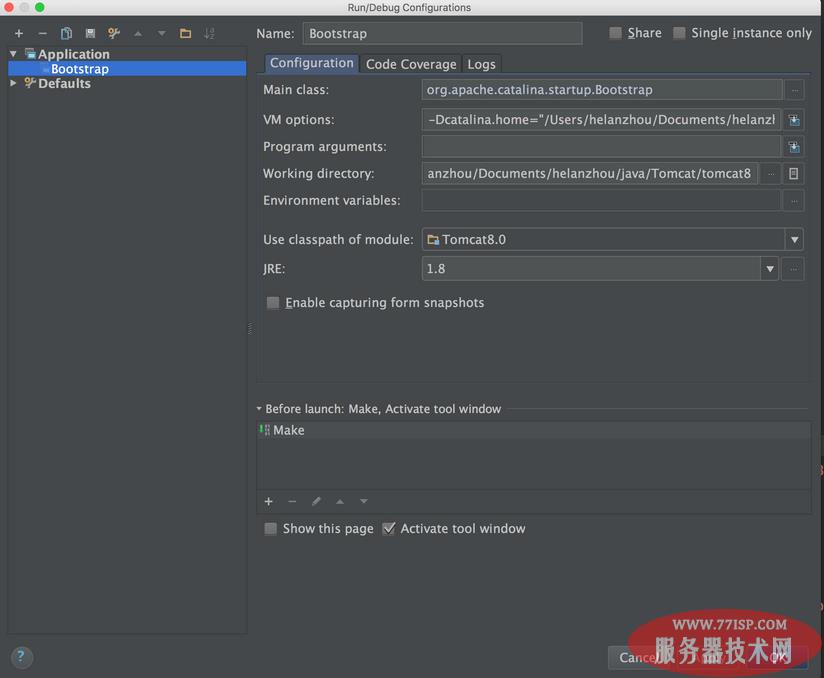
4、保存上面的配置,然后在右上角选择run,这个时候,可以启动起来了,你可以在控制台上看到下图的启动日志:

如果你将test工程也包含在pom工程里,有可能你会启动失败,报错的类是:TestCookieFilter.java 报里面的CookieFilter.java类不存在,你可以选择注释,也可以选择实现该filter,我是注释掉的。
5、打开chrome浏览器,输入127.0.0.1:8080,这时候,你能够得到下面的页面:
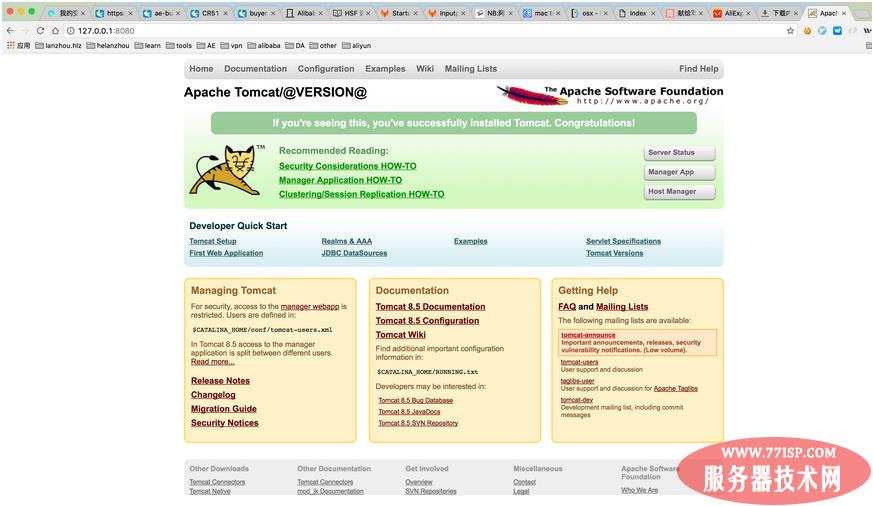
这个时候,说明你的tomcat环境配置已经成功了
总结
好了,
以上所述是小编给大家介绍的搭建Tomcat 8源码开发环境的步骤详解,希望对大家有所帮助,如果大家有任何疑问请给我留言,小编会及时回复大家的。在此也非常感谢大家对77isp云服务器技术网的支持!原文链接:https://77isp.com/post/15994.html
=========================================
https://77isp.com/ 为 “云服务器技术网” 唯一官方服务平台,请勿相信其他任何渠道。
数据库技术 2022-03-28
网站技术 2022-11-26
网站技术 2023-01-07
网站技术 2022-11-17
Windows相关 2022-02-23
网站技术 2023-01-14
Windows相关 2022-02-16
Windows相关 2022-02-16
Linux相关 2022-02-27
数据库技术 2022-02-20
抠敌 2023年10月23日
嚼餐 2023年10月23日
男忌 2023年10月22日
瓮仆 2023年10月22日
簿偌 2023年10月22日
扫码二维码
获取最新动态
